Wie eine Neuinstallierung von Star Citizen Dir helfen kann:
Nach einer zweijährigen Entwicklungsphase hat sich Star Citizen vergrößert und ist um einiges ‘Erwachsener’ geworden. Leider ist dies mit unserem Installtions- und Patchvorgang nicht unbedingt der Fall gewesen.
Allerdings, bringt die heutige Veröffentlichung des 1.1.0 Builds ein ernsten Versuch die Probleme zu beseitigen, die Spielern bei Installtion und spiel widerfahren, mit sich.
Wir haben nun einen neuen Installer veröffentlicht und unser CDN zu Amazon Cloudfront gewechselt. Über 80% der ‘Metafile’ Probleme werden somit gelöst. Dieses bildet auch das Fundament für zukünftige Updates die den berühmt-berüchtigten ‘Delete your USER folder’ fix eliminieren werden.
Auf der mehr technischen Seite:
- Der neue Installer löst viele der keinen Installationsbugs, Abstürze und ‘bad data’ Fehler.
- Der Installer installiert Star Citizen nicht mehr in das ‘My Documents’/‘Eigene Datein’ Verzeichnis sondern in das normale ‘Programmdatein’ Verzeichnis.
- Mit dem neuen CDN habe wir hunderte der inkrementellen Patches, welche bei unserem alten Provider gespeichert waren, eliminiert. Diese zahlreichen Patches beherbergten fast 600 Gigabyte von potentiellen Problem die Spielern widerfahren konnten. Diese konnten zu Metafile und Maifest Problemen (und andere lästige Probleme) führen.
Von Heute an wird es nur zwei Patches auf unsrem CDN geben: 1.0.3 -> 1.1.0 und Nichts -> 1.1.0. Auch sollten Downloadgeschwindigkeiten sich mit dem Wechsel zu Cloudfront drastisch verbessern. Weiter bietet dieser Wechsel eine breitere Wahl an Downloadorten.
Wir hoffen das dieser relativer Neuanfang und eine niedrigere Fehlerrate die Unannehmlichkeiten einer Neuinstalltion wett machen. Es sind auch weitere Verbesserung am Horizont. Wir arbeiten zu einem neuen und wesentlich sauberen Launcher hin, welcher die ganze Erfahrung etwas nahtloser macht.
Wir empfehlen stark das Spieler die folgenden Anweisungen Schritt für Schritt befolgen um die Chance etwaiger technischer Probleme zu minimieren.
Anweisungen wie man Star Citizen mittels dem Launcher deinstallieren und erneut installieren kann folgen nun. Diese Anweisungen funktionieren für Windows 7 und Windows 8.
- Klicke Windows-Start am linken unteren Bildschirmrand.
- Klicke auf Alle Programme und dan auf den Star Citizen Ordner
- Klicke auf deinstallieren.
An dieser Stelle ist es möglich das eine User Account Control (Benutzerkontensteuerung) Warnung erscheint, welche erfragt ob der Benutzer dem Programm erlaubt Änderungen am Computer vorzunehmen. Dieses Dialogfenster bitte mit ja beantworten.
Als nächstes erscheint ein Star Citizen Deinstallation Dialogfenster welche erfragt ob mit der Deinstallation fortgefahren werden kann, diese bitte mit ja beantworten.
Der Star Citizen Deinstallation Wizard startet nun. Hier auf Deinstallieren klicken – die vorige Version des Launchers und Klienten wird hiermit komplett entfernt. Als letztes erscheint eine Bestätigung das Star Citizen nun von dem Computer entfernt wurde.
Nun sind wir bereit den neuen Launcher vom CDN herunter zu laden!
WICHTIG: Es muss Firefox oder Chrome benutzt werden um die Installationsdatei herunter zu laden. Unter Benutzung von Firefox oder Chrome die neueste Version vom Installer hier, https://robertsspaceindustries.com/download, herunter laden.
Sobald diese herunter geladen ist, doppel klicken um das Programm zu starten und den Launcher zu installieren. Wir empfehlen das das vorgegebene Verzeichnis gewählt wird, dies ist aber nicht notwendig.
Als Teil der Installation wird eine DirectX Installation initiiert. DirectX ist erforderlich um auf Windows Spiele zu spielen.
Es sei wohlgemerkt das Microsoft, als Teil der DirectX Installation, bietet die Bing Toolbar zu installieren. Es ist NICHTnotwendig diese Toobar zu installieren um Star Citizen zu spielen.
Es ist möglich das während des Installationsprozesses erfragt wird ob ‘Microsoft Visual C++ 2010 ×64 Redistributable’ repariert oder entfernt werden soll, dies ist völlig normal.. einfach Repair (Reparieren) auswählen und Next (Weiter) klicken – die DirectX Installation ist hiermit erfolgreich abgeschlossen.
An diese Stelle ist der Star Citizen Launcher installiert. Stelle nun sicher das die Tickbox getickt ist, klicke Finish (Fertigstellen) und der Launcher startet.
Sobald der Launcher gestartet ist, benutze Deine normalen RSI Login-Informationen um Dich ein zu loggen und den Patchvorgang zu starten!


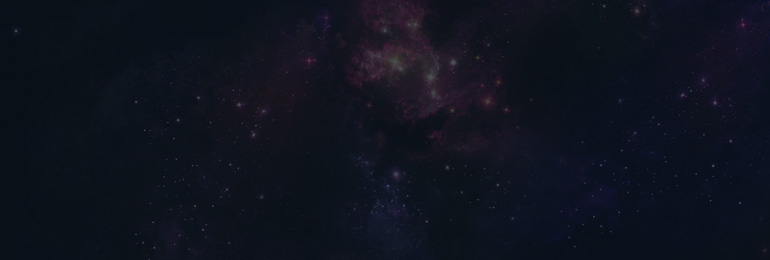





Wenn man in Alle Programme Star Citizen nicht findet wie bei mir, es ist eine uninstall.exe im Star Citizen Ordner.
Ich denke mal, man findet Sie dann nicht in alle Programme, wenn man nicht als Admin angemelde ist und genau dafür SC in einen Ordner gepackt hat für den User der angemeltet ist. Habe da auch nen SC Ordner aufm Desktop für angelegt.
Kann ich erst morgen testen und ja ich kann mich an die Uninstall wohl erinnern.
P.S.: Braucht man zum Start des neuen Launchers auch noch Admin-PW oder geht das wie bei aktueller Software ohne?
danke für eure schnelle reaktion. ich war etwas verloren als ich im luncher was von neu installieren gelesen habe. dann hab ich mir gedacht, “bestimmt hat scnr was darüber geschrieben” und gleich mal nachgesehen.
danke dafür.
die Übersetztung war in diesem fall ein leichtes da diese bereits von cig gemacht wurde den text gabs so direkt auf der seite hat mich doch etwas überrascht 🙂
Ja das ist wirklich mal schön es so wie die Englisch Fan Seiten zu machen. Copy und Paste ,Bild reinstellen, Quellenangabe fertig. Awesome 😉
ich hatte mit dem ersten DL Probleme und dann habe ich einfach alles gelösch und Star Citizen Patch 1.1 neu heruntergeladen. Jetzt weiß ich auch warum eine schnelle Leitung nix bringt 🙂 Ob ich DSL 30.000 habe oder DSL 100.000 . Die Geschwindigkeit (noch dabei) liegt bei mir im Schnitt bei 1,64 MB/s also nicht mal mit einer DSL 16.000 Leitung würde ich ans Limit kommen. Ist auch egal Hauptssache die Geschwinigkeit bricht nicht unter 1,0 MB/s ein .
Denke mal die Sever waren überlastet weil 100.000de gleichzeitig laden wollten, sollte sich in den nächsten Tagen bessern.
Merci
Ja die Download Server von CIG sind echt grotte. Über 4MB/s komme ich auch nicht.
Also jetzt kann man,nachdem man den ‘Installer’ installiert hat in den Eigenschaften den Download Ort als auch die Download geschwindigkeit auswählen. Hat bei mir gestern Nachmittag Super funktioniert. Wem es noch hilft….
Grüße
Vielen Dank für den Hinweis blaublau 🙂